طرق استرجاع الأرقام المحذوفة من الايفون
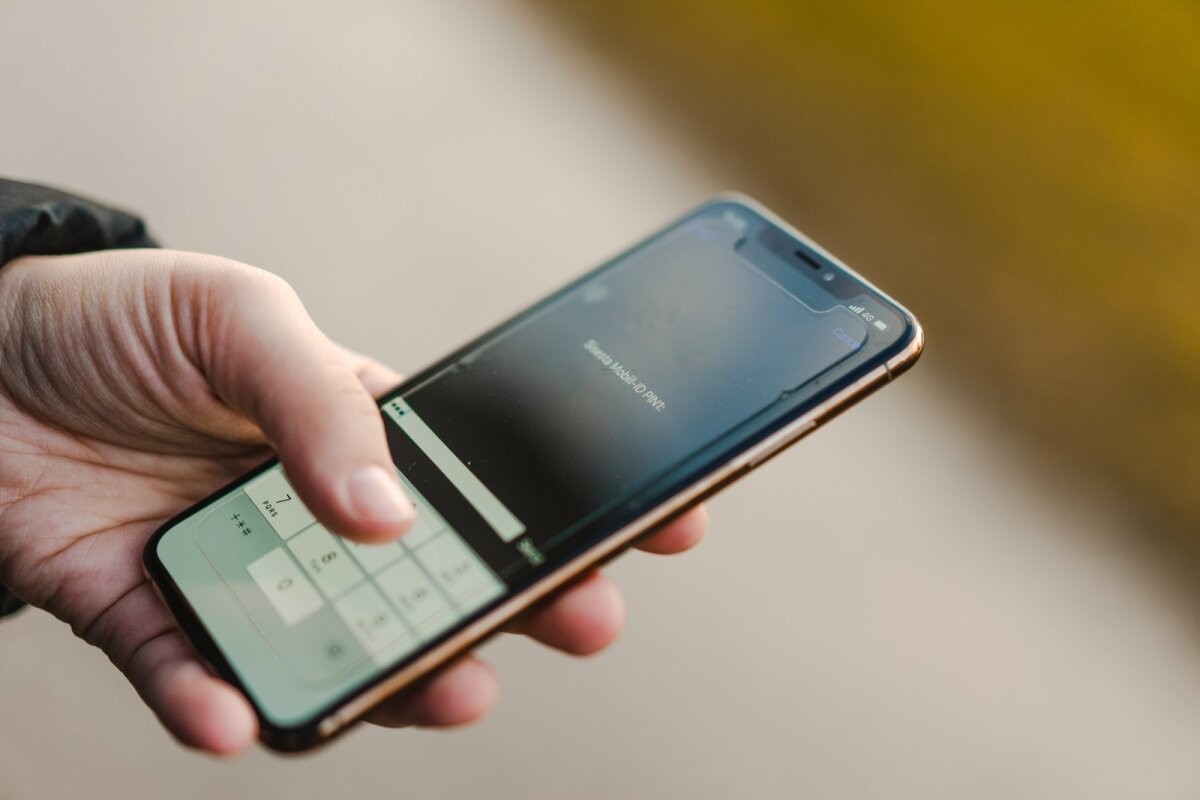
طرق استرجاع الأرقام المحذوفة من الايفون ، هل تريد استرجاع الارقام المحذوفة من الايفون؟ الخبر السار هو أنه إذا كنت ترغب في استعادة جهات الاتصال المحذوفة ، فيمكنك استعادتها من نسخة الايكلاود الاحتياطية ، أو من نسخة احتياطية على ماك، أو من حساب جيميل و في هذا المقال سنتعرف على كيفية استرجاع الاسماء المحذوفة من الايفون حتى بدون الوصول إلى جهاز كمبيوتر.
إقرأ المزيد : معيار USB التالي يضاعف السرعات حتى مع وجود كابل أقدم
ملاحظة مهمة: على الرغم من وجود العديد من خيارات برامج الجهات الخارجية المجانية التي تدعي استرداد بيانات الايفون المحذوفة فإنه ينصح بتجنب هذا الخيار. يعني اتباع هذه الطريقة أنك تمنح هذا البرنامج إمكانية الوصول إلى جهازك وجميع بياناتك ، مما قد يعرض معلوماتك الشخصية للخطر. في النهاية ، فإن أفضل خياراتك وأكثرها أمانًا هي الاستعادة من الايكلاود أو البريد الإلكتروني أو نسخة احتياطية على الكمبيوتر.
الطريقة الأولى: كيفية استرجاع الارقام المحذوفة من الايفون باستخدام الايكلاود
لاستخدام طريقة استعادة البيانات هذه لاسترداد جهات الاتصال الخاصة بك ستحتاج إلى الوصول إلى جهاز ايباد أو جهاز كمبيوتر و ستحتاج أيضًا إلى الحصول على نسخة احتياطية على الايكلاود لجهات الاتصال الخاصة بك قبل حذفها من جهاز الايفون الخاص بك.
إليك كيفية استعادة الارقام المحذوفة من الايفون عن طريق استعادة النسخة الاحتياطية من iCloud:
-
قم بتسجيل الدخول إلى iCloud.com باستخدام معرف ابل وكلمة المرور.
-
انقر فوق إعدادات الحساب.
-
ضمن خيارات متقدمة ، انقر فوق استعادة جهات الاتصال.
-
انقر فوق استعادة بجوار التاريخ مباشرة قبل حذف جهات الاتصال.
-
انقر فوق استعادة مرة أخرى للتأكيد.
بعد اكتمال الاستعادة ، ستتلقى بريدًا إلكترونيًا من اي كلاود يؤكد استعادة جهات الاتصال الخاصة بك إلى تطبيق الهاتف وجهات الاتصال على جميع الأجهزة المرتبطة بمعرف ابل الخاص بك.
الطريقة الثانية: استعادة جهات الاتصال من خلال جيميل
إذا تم أيضًا حفظ جهات الاتصال المحذوفة في جهات اتصال جيميل فإن استعادتها على جهاز الايفون الخاص بك هي عملية بسيطة! لا تحتاج إلى جهاز كمبيوتر لهذه الطريقة ، حيث يمكنك مزامنة جهات الاتصال الخاصة بك عبر تطبيق الإعدادات. فيما يلي كيفية استعادة جهات الاتصال المحذوفة المحفوظة في الجيميل :
-
انقر لفتح تطبيق الإعدادات.
-
حدد البريد.
-
اضغط على الحسابات.
-
حدد حساب البريد الإلكتروني مع جهات الاتصال المحفوظة التي تريد إضافتها إلى جهاز الايفون الخاص بك.
-
فعل خيار جهات الاتصال لمزامنة جهات اتصال جيميل مع جهاز الايفون الخاص بك.
الآن عندما تفتح تطبيق الهاتف أو جهات الاتصال ، سترى جهات اتصال الجيميل المحفوظة في القائمة.
الطريقة الثالثة: كيفية استرجاع الارقام المحذوفة من الهاتف بدون كمبيوتر
إذا كان لديك نسخة احتياطية حديثة من الايكلاود ولكن لا يمكنك الوصول إلى جهاز كمبيوتر ، فلا يزال بإمكانك استعادة جهات الاتصال المحذوفة من الايكلاود عن طريق مسح جميع البيانات واستعادة أحدث نسخة من الايكلاود.
إذا لم يكن لديك خيارات أخرى فهذه الطريقة مناسبة لك لكنها الأكثر استهلاكًا للوقت وتعني أنك ستفقد أحدث بياناتك (مثل الرسائل النصية والصور) بعد استعادة النسخ الاحتياطي. . هذا يعني أنه إذا كانت آخر نسخة احتياطية على الايكلاود كانت قبل ثلاثة أيام فستفقد آخر ثلاثة أيام من البيانات عند استعادة تلك النسخة الاحتياطية.
في النهاية يوصى بهذه الطريقة فقط إذا اختفى عدد كبير من جهات الاتصال المطلوبة ولم تعمل أي من الطرق المذكورة أعلاه. إذا كنت تستخدم هذه الطريقة
الطريقة الرابعة: كيفية استعادة جهات اتصال الايفون من نسخة احتياطية في الماك
هذه الطريقة مشابهة لتلك المذكورة أعلاه ، من حيث أنها تتطلب منك حذف جميع بيانات الايفون، ثم استعادتها من نسخة احتياطية حديثة. ومع ذلك ، بدلاً من استعادة النسخة الاحتياطية من ايكلاود، ستستعيد الايفون الخاص بك من نسخة ماك الاحتياطية عبر برنامج Finder.
ومع ذلك ، فإن هذا الخيار له نفس الجوانب السلبية للخيار أعلاه ، حيث يعني ذلك أنك ستفقد أحدث بياناتك قبل آخر نسخة احتياطية. مرة أخرى يوصى فقط بهذه الطريقة كخيار أخير ، إذا قمت بحذف عدد كبير من جهات الاتصال ولم تنجح أي من الطرق المذكورة أعلاه.









